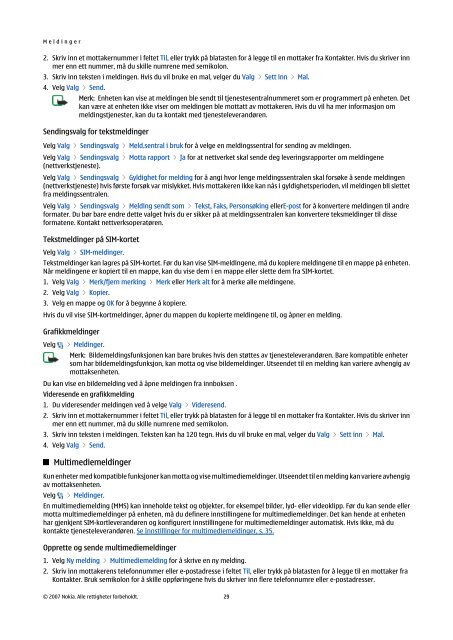Brukerhåndbok for Nokia E90 Communicator
Brukerhåndbok for Nokia E90 Communicator
Brukerhåndbok for Nokia E90 Communicator
Create successful ePaper yourself
Turn your PDF publications into a flip-book with our unique Google optimized e-Paper software.
M e l d i n g e r<br />
2. Skriv inn et mottakernummer i feltet Til, eller trykk på blatasten <strong>for</strong> å legge til en mottaker fra Kontakter. Hvis du skriver inn<br />
mer enn ett nummer, må du skille numrene med semikolon.<br />
3. Skriv inn teksten i meldingen. Hvis du vil bruke en mal, velger du Valg > Sett inn > Mal.<br />
4. Velg Valg > Send.<br />
Merk: Enheten kan vise at meldingen ble sendt til tjenestesentralnummeret som er programmert på enheten. Det<br />
kan være at enheten ikke viser om meldingen ble mottatt av mottakeren. Hvis du vil ha mer in<strong>for</strong>masjon om<br />
meldingstjenester, kan du ta kontakt med tjenesteleverandøren.<br />
Sendingsvalg <strong>for</strong> tekstmeldinger<br />
Velg Valg > Sendingsvalg > Meld.sentral i bruk <strong>for</strong> å velge en meldingssentral <strong>for</strong> sending av meldingen.<br />
Velg Valg > Sendingsvalg > Motta rapport > Ja <strong>for</strong> at nettverket skal sende deg leveringsrapporter om meldingene<br />
(nettverkstjeneste).<br />
Velg Valg > Sendingsvalg > Gyldighet <strong>for</strong> melding <strong>for</strong> å angi hvor lenge meldingssentralen skal <strong>for</strong>søke å sende meldingen<br />
(nettverkstjeneste) hvis første <strong>for</strong>søk var mislykket. Hvis mottakeren ikke kan nås i gyldighetsperioden, vil meldingen bli slettet<br />
fra meldingssentralen.<br />
Velg Valg > Sendingsvalg > Melding sendt som > Tekst, Faks, Personsøking ellerE-post <strong>for</strong> å konvertere meldingen til andre<br />
<strong>for</strong>mater. Du bør bare endre dette valget hvis du er sikker på at meldingssentralen kan konvertere teksmeldinger til disse<br />
<strong>for</strong>matene. Kontakt nettverksoperatøren.<br />
Tekstmeldinger på SIM-kortet<br />
Velg Valg > SIM-meldinger.<br />
Tekstmeldinger kan lagres på SIM-kortet. Før du kan vise SIM-meldingene, må du kopiere meldingene til en mappe på enheten.<br />
Når meldingene er kopiert til en mappe, kan du vise dem i en mappe eller slette dem fra SIM-kortet.<br />
1. Velg Valg > Merk/fjern merking > Merk eller Merk alt <strong>for</strong> å merke alle meldingene.<br />
2. Velg Valg > Kopier.<br />
3. Velg en mappe og OK <strong>for</strong> å begynne å kopiere.<br />
Hvis du vil vise SIM-kortmeldinger, åpner du mappen du kopierte meldingene til, og åpner en melding.<br />
Grafikkmeldinger<br />
Velg > Meldinger.<br />
Merk: Bildemeldingsfunksjonen kan bare brukes hvis den støttes av tjenesteleverandøren. Bare kompatible enheter<br />
som har bildemeldingsfunksjon, kan motta og vise bildemeldinger. Utseendet til en melding kan variere avhengig av<br />
mottaksenheten.<br />
Du kan vise en bildemelding ved å åpne meldingen fra innboksen .<br />
Videresende en grafikkmelding<br />
1. Du videresender meldingen ved å velge Valg > Videresend.<br />
2. Skriv inn et mottakernummer i feltet Til, eller trykk på blatasten <strong>for</strong> å legge til en mottaker fra Kontakter. Hvis du skriver inn<br />
mer enn ett nummer, må du skille numrene med semikolon.<br />
3. Skriv inn teksten i meldingen. Teksten kan ha 120 tegn. Hvis du vil bruke en mal, velger du Valg > Sett inn > Mal.<br />
4. Velg Valg > Send.<br />
Multimediemeldinger<br />
Kun enheter med kompatible funksjoner kan motta og vise multimediemeldinger. Utseendet til en melding kan variere avhengig<br />
av mottaksenheten.<br />
Velg > Meldinger.<br />
En multimediemelding (MMS) kan inneholde tekst og objekter, <strong>for</strong> eksempel bilder, lyd- eller videoklipp. Før du kan sende eller<br />
motta multimediemeldinger på enheten, må du definere innstillingene <strong>for</strong> multimediemeldinger. Det kan hende at enheten<br />
har gjenkjent SIM-kortleverandøren og konfigurert innstillingene <strong>for</strong> multimediemeldinger automatisk. Hvis ikke, må du<br />
kontakte tjenesteleverandøren. Se Innstillinger <strong>for</strong> multimediemeldinger, s. 35.<br />
Opprette og sende multimediemeldinger<br />
1. Velg Ny melding > Multimediemelding <strong>for</strong> å skrive en ny melding.<br />
2. Skriv inn mottakerens telefonnummer eller e-postadresse i feltet Til, eller trykk på blatasten <strong>for</strong> å legge til en mottaker fra<br />
Kontakter. Bruk semikolon <strong>for</strong> å skille oppføringene hvis du skriver inn flere telefonnumre eller e-postadresser.<br />
© 2007 <strong>Nokia</strong>. Alle rettigheter <strong>for</strong>beholdt. 29